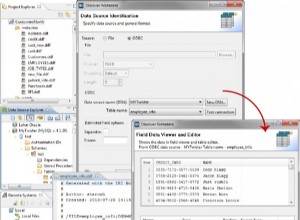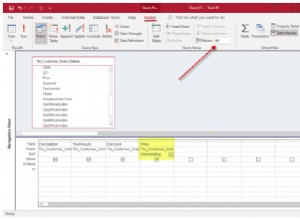Scenario:
Lavori come sviluppatore SQL Server per Trading Company. Hanno alcuni utenti che hanno il permesso di creare tabelle in uno dei database Sandbox. Devi mostrare loro come creare una tabella usando la GUI di SSMS. Gli utenti non conoscono molto T-SQL , quindi sono interessati solo a creare tabelle tramite interfaccia grafica.
Nome tabella:Cliente
Nomi colonna
Nome : Tipo di dati stringa (dimensione massima 50)
Cognome: Tipo di dati stringa (dimensione massima 30)
Età : Numero intero
>Numero di telefono: 9 caratteri
DOB : Data
>Sesso: Carattere singolo (M o F)
Soluzione:
Passaggio 1:Connetti all'istanza di SQL Server in cui esiste il database. Nel nostro caso il nome del database è TechBrothersIT. Espandilo e vai alla scheda Tabelle. Fare clic con il pulsante destro del mouse, quindi premere Nuovo e fare clic su Tabella come mostrato di seguito.
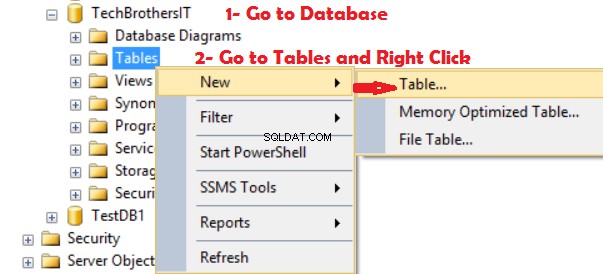
Come creare una tabella in SQL Server dall'interfaccia utente grafica - SQL Server / Esercitazione su T-SQL
Passaggio 2: Si aprirà una finestra, sarai in grado di fornire i nomi delle colonne e i tipi di dati come preferisci. Inoltre puoi scegliere se Colonna può accettare o meno valori Null. Nel nostro caso, siamo autorizzati a consentire i valori Null.
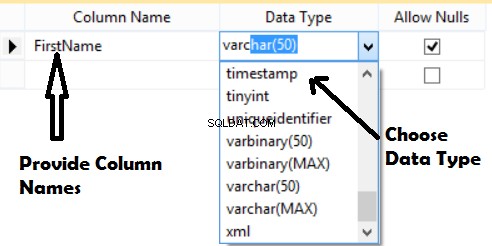 Come creare tabelle in SQL Server utilizzando l'interfaccia utente grafica - Tutorial SQL Server/T-SQL
Come creare tabelle in SQL Server utilizzando l'interfaccia utente grafica - Tutorial SQL Server/T-SQLFase 3: Digita tutte le colonne e scegli i tipi di dati secondo i tuoi requisiti come mostrato. Una volta fatto. Premi il pulsante Salva e ti chiederà di fornire il nome che ti piace per il tuo tavolo. Ho fornito il Cliente.
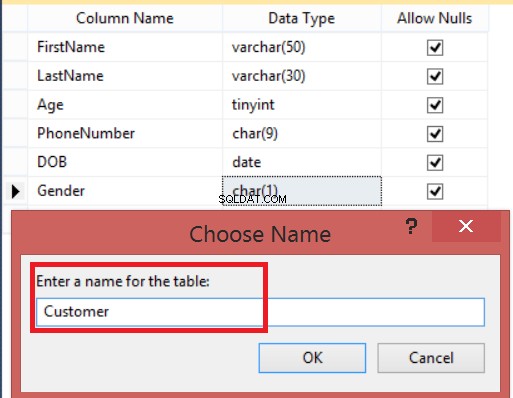 Come creare tabelle in SQL Server utilizzando l'interfaccia utente grafica (GUI) - Tutorial di SQL Server
Come creare tabelle in SQL Server utilizzando l'interfaccia utente grafica (GUI) - Tutorial di SQL ServerDopo aver premuto OK, la tabella verrà creata nel database.
Video demo:come utilizzare l'interfaccia utente grafica per creare una tabella in SQL Server